點擊整個專欄查看其它系列文章 (系列文章更新中…):《iVX 高仿美團APP制作移動端完整項目》
項目界面預覽:
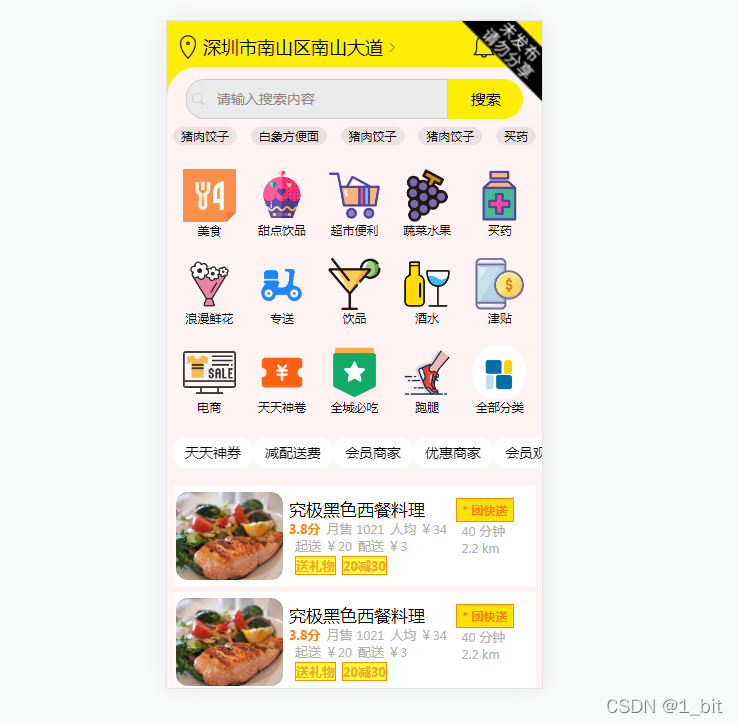
一、創建項目
首先打開在線編輯器地址:https://editor.ivx.cn/
隨后登錄帳號后創建一個相對應用項目,并且給予一個項目名稱:
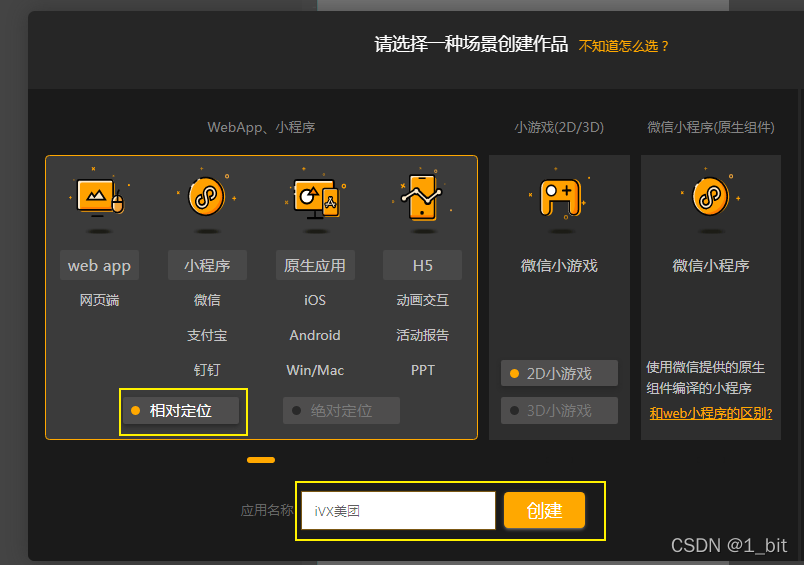
點擊創建后進入線上IDE:
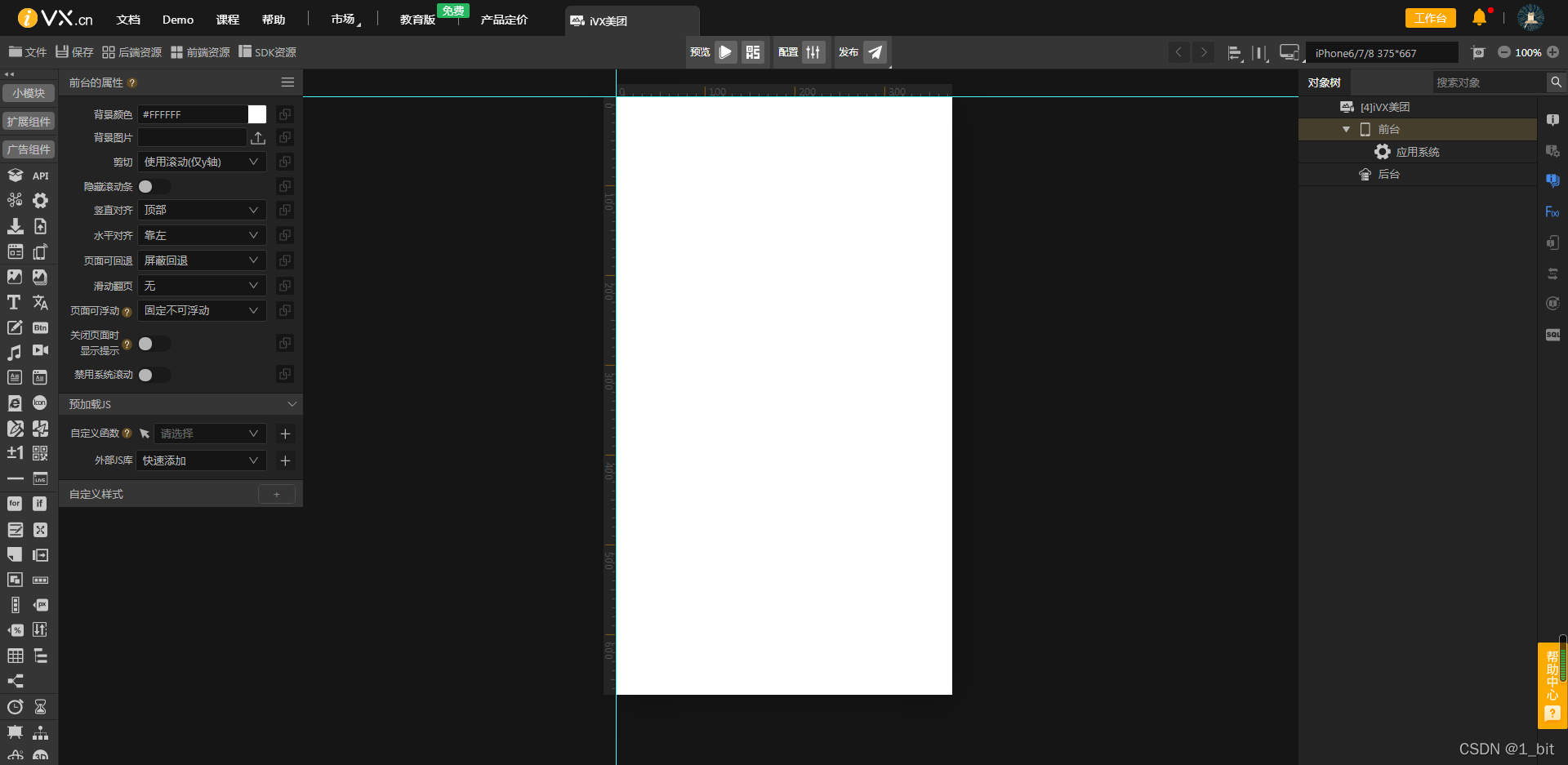
接著選擇對象樹中的前臺,為其創建一個頁面:
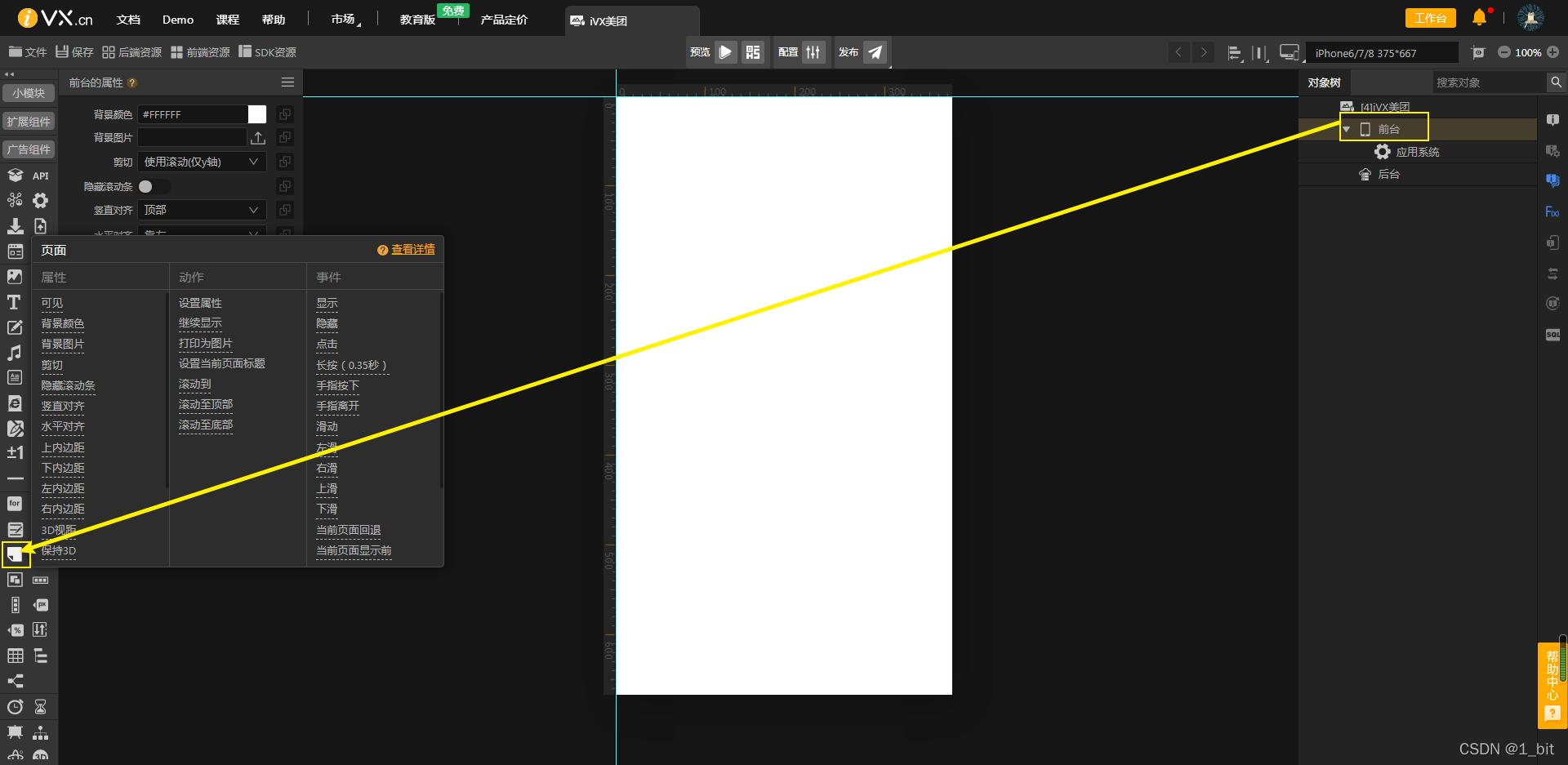
隨后選擇頁面,郵件重命名,命名為首頁:
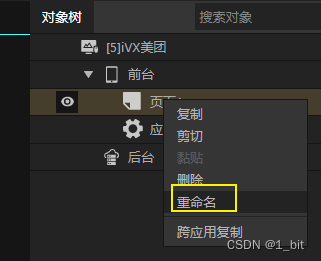
二、添加基本背景
我們可以觀察頁面,發現當前首頁可以分為標題和下面的內容頁:
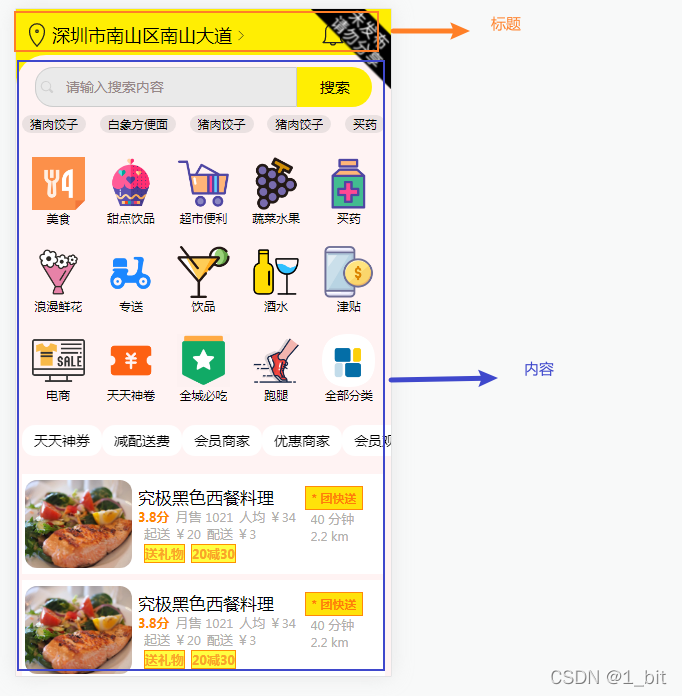
在此我們先創建一個行,該行將會包含“標題”以及“內容”兩個區域:
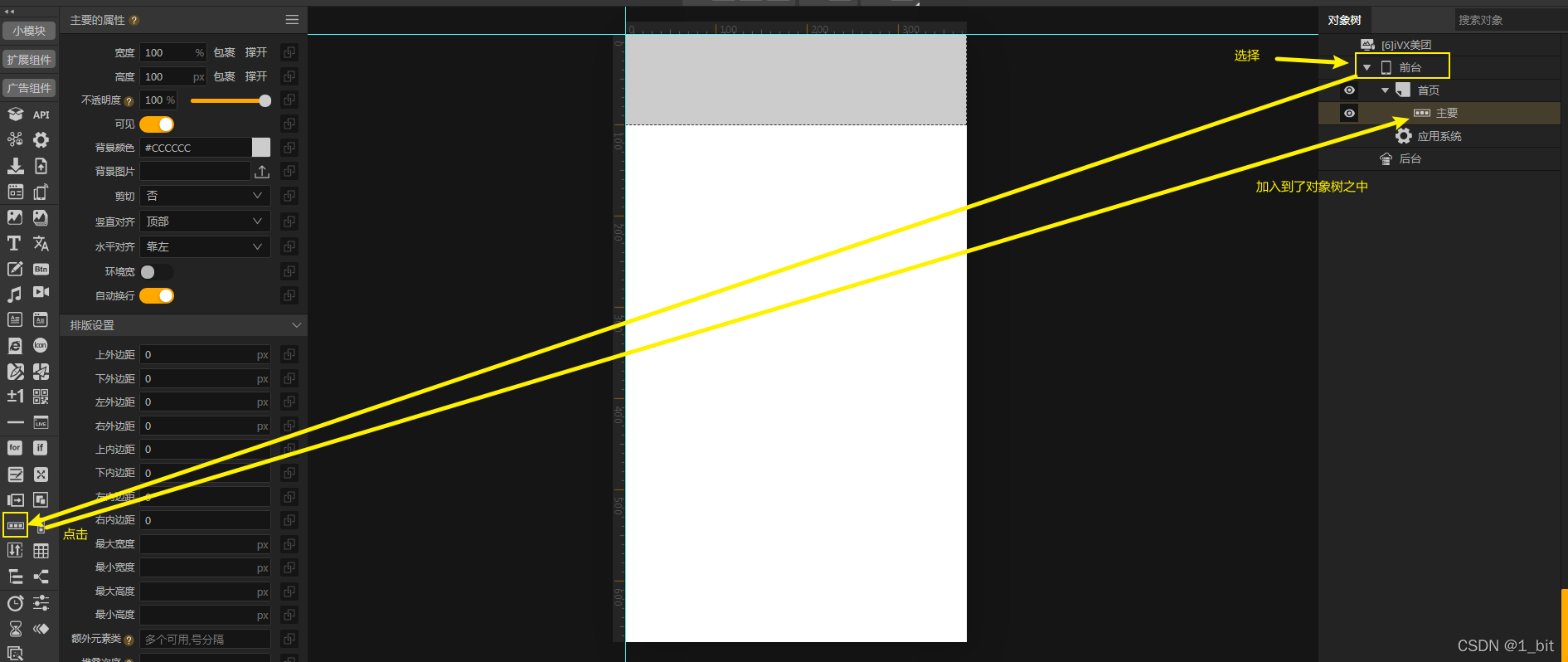
此時我們在行的屬性面板中找到對應的背景色,將其值拖拽至最左側,將會使其背景色透明:
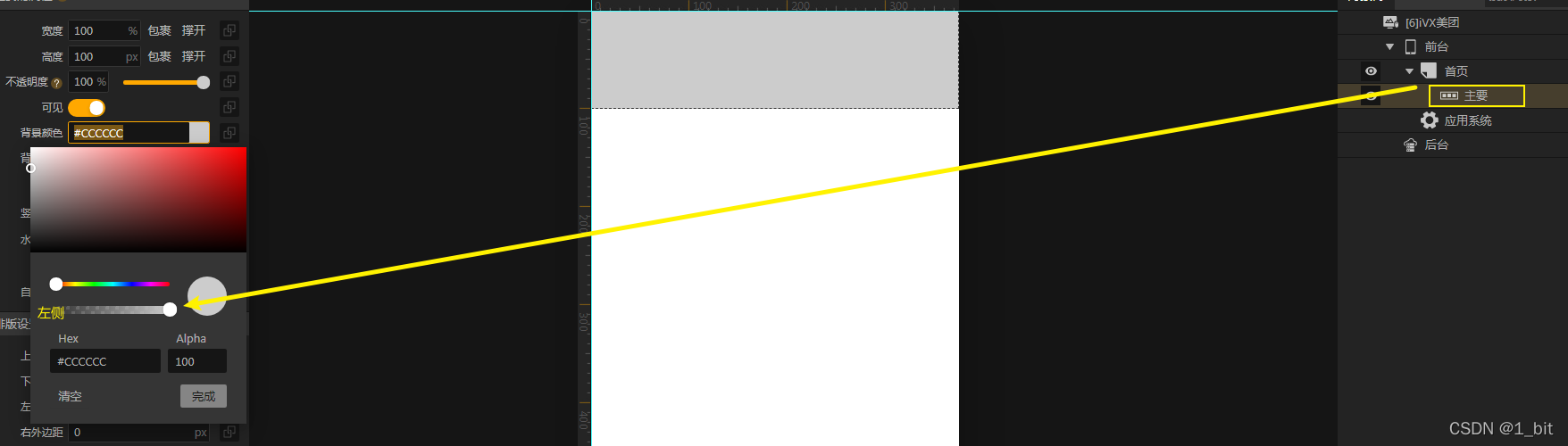
此時該行會有高度,我們可以在行屬性中的高度中設置其屬性為包裹,設置包裹后其中的內容有多高,那么該行的高度就會隨著其內容的高度改變:
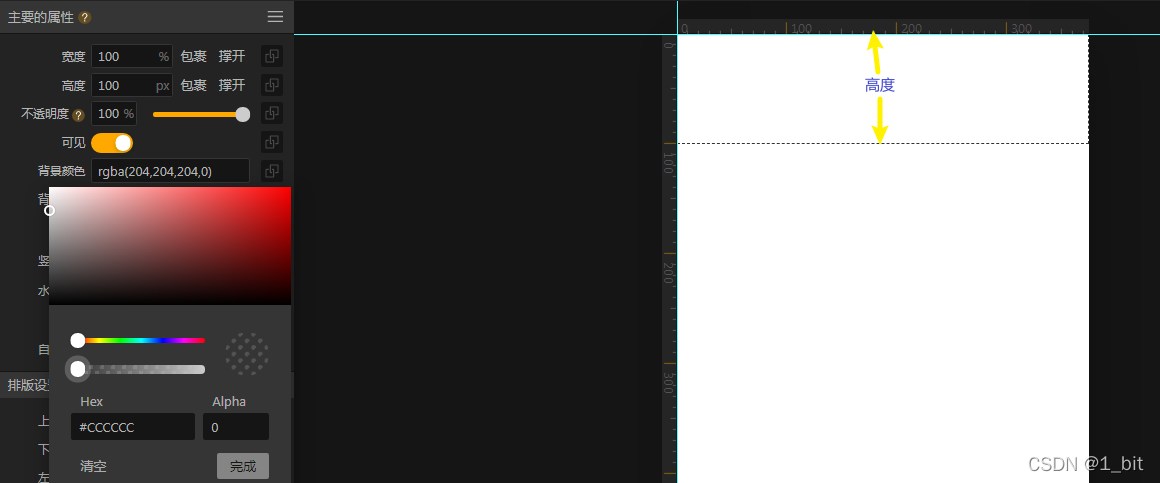
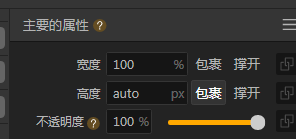
急著我們點擊首頁設置其背景顏色:
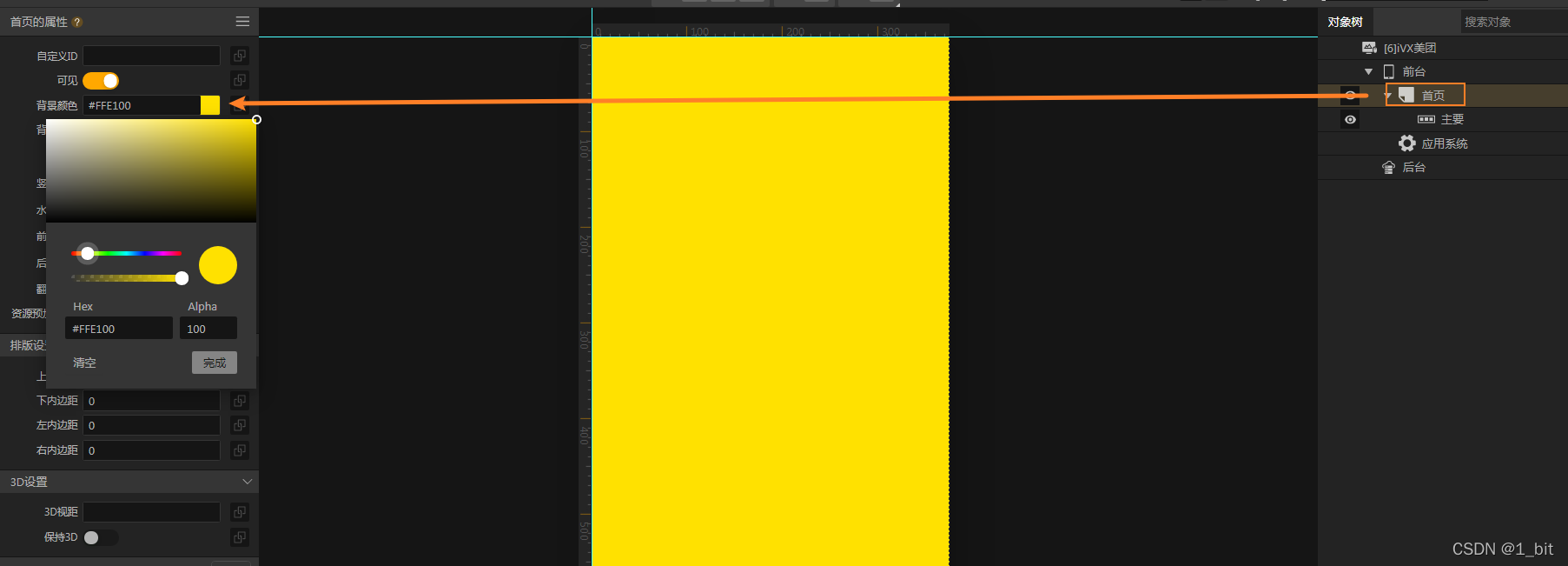
三、設置標題內容
此時我們已經完成了背景和主要容器的添加,此時我們在主要行中,添加一個行,重命名為標題:
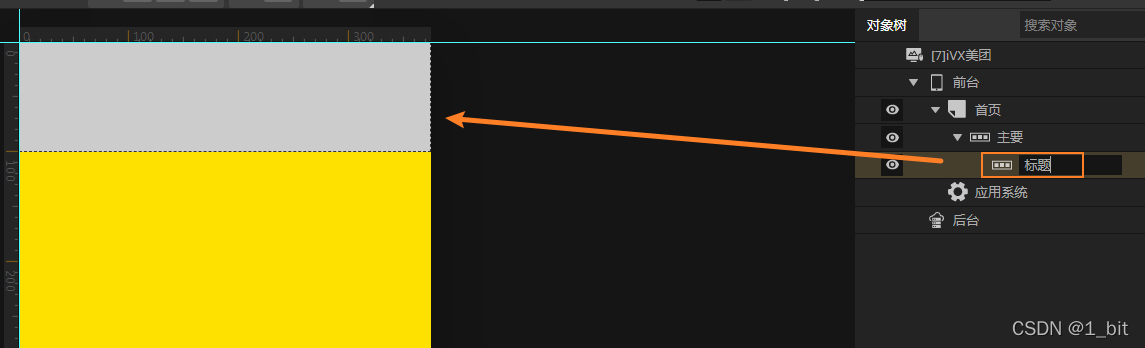
在此我們可以分析一下該行的區域分布,我們可以分布為左和右,那么我們即可在這個行中再添加兩個行,一個命名為左,一個命名為右:
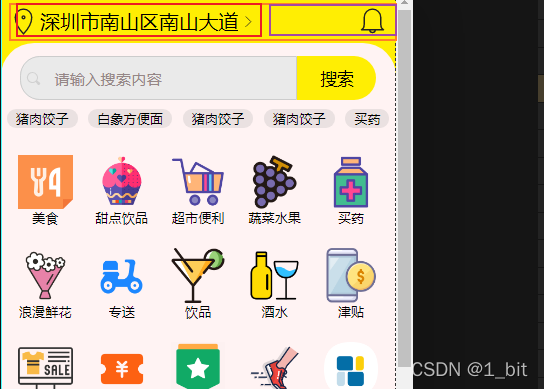
添加完畢后如下:

此時我們可以發現由于行本身占據了一定的寬度,左右分別占據了兩行,這兩行我們需要將其并為一行;我們在此分析,在當前標題內容中,左側為大部分內容,右側為小部分內容,我們可以將左側的行的寬度設置為 90%,右側行的寬度設置為 10%,此時頁面中兩行內容將會顯示在一行之中:

此時行的寬度太高,我們將其標題行的寬度設置為 40px:
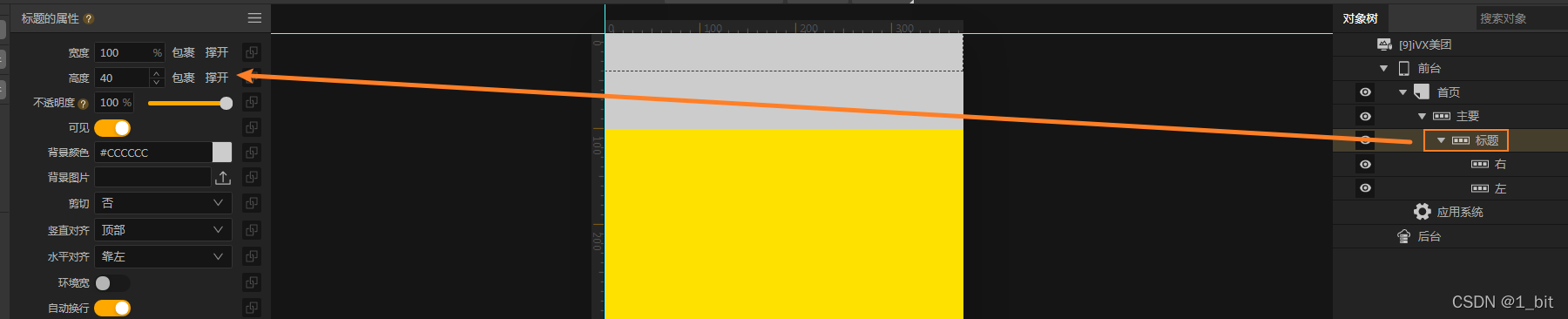
但由于標題行中的左右兩行明顯其本身占據了一定高度,所以會超出顯示,在此我們將左右兩行的高度設置為包裹:

此時還有最后一個因素需要解決,咱們將標題行中的所有行(包括標題行)的背景色全部設置為透明:
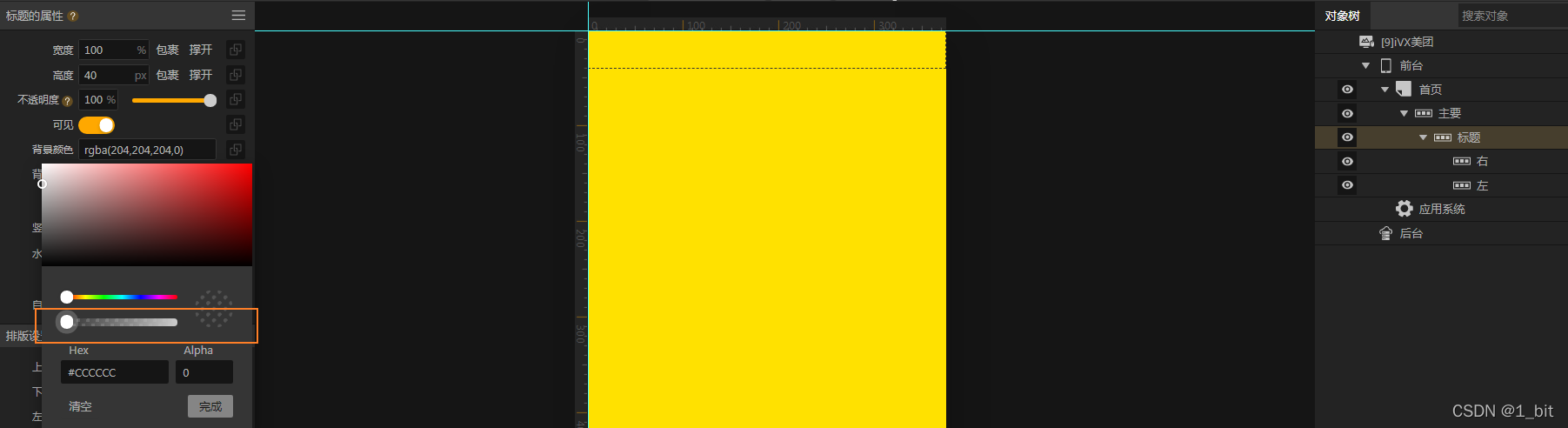
接著我們查看原網頁,可以得知原網頁的標題左側為一個 icon 圖標,接著是一個文本,最右側是一個箭頭圖標:

此時我們點擊行,在其中添加圖標:
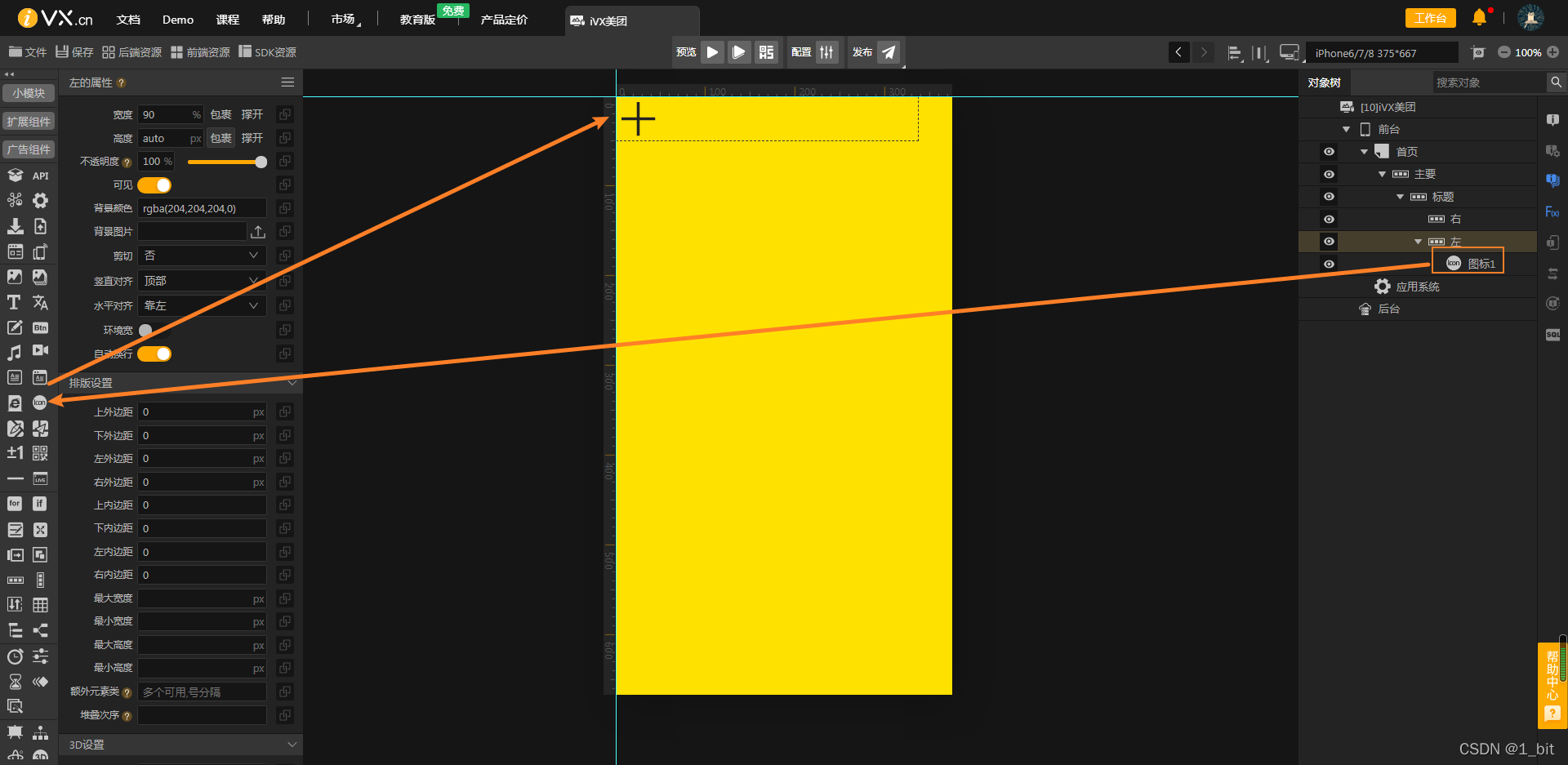
接著我們在圖標樣式中找到 location,并且設置,并對其更改對應的大小:
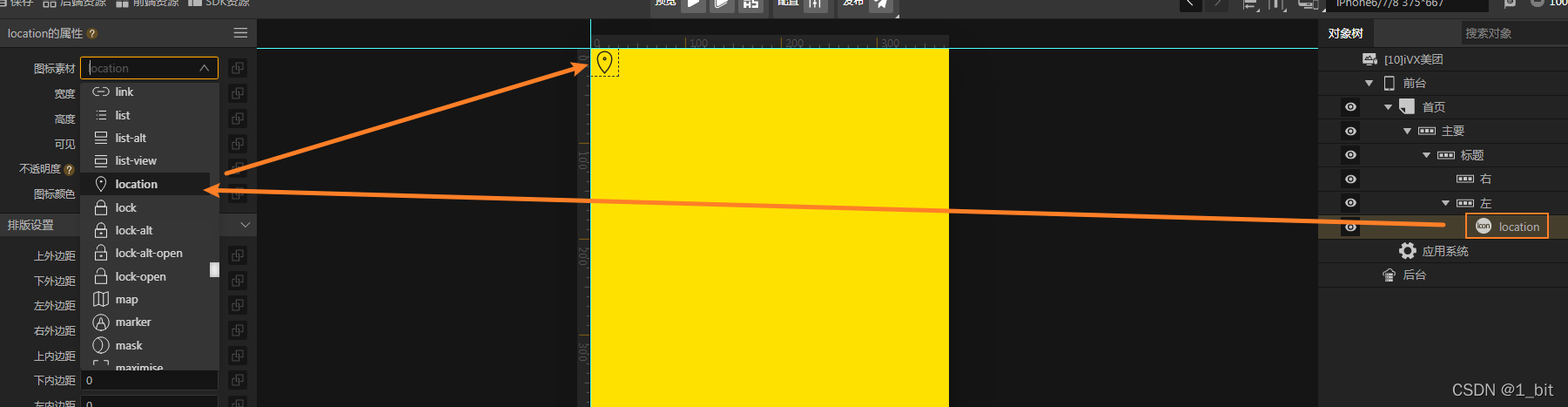
接著添加文本內容以及箭頭圖標(自己需要設置其大小):
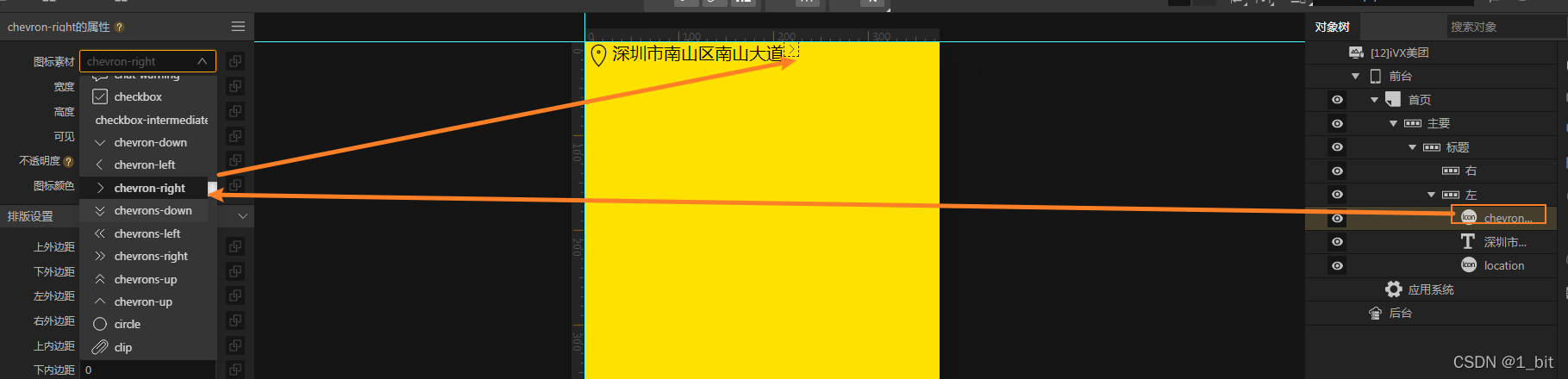
此時我們發現,當前內容并不垂直對其,我們只需要設置其父容器為垂直居中即可:
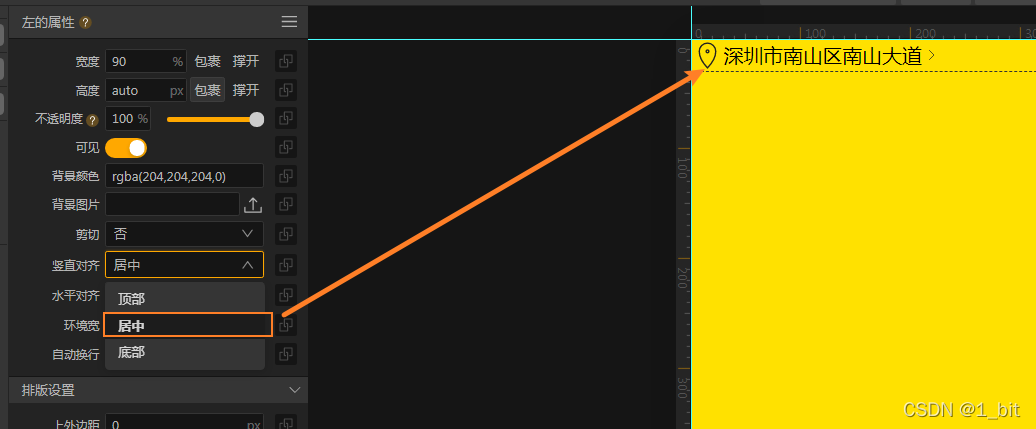
接著我們再到右邊添加一個圖標為 bell 即可:
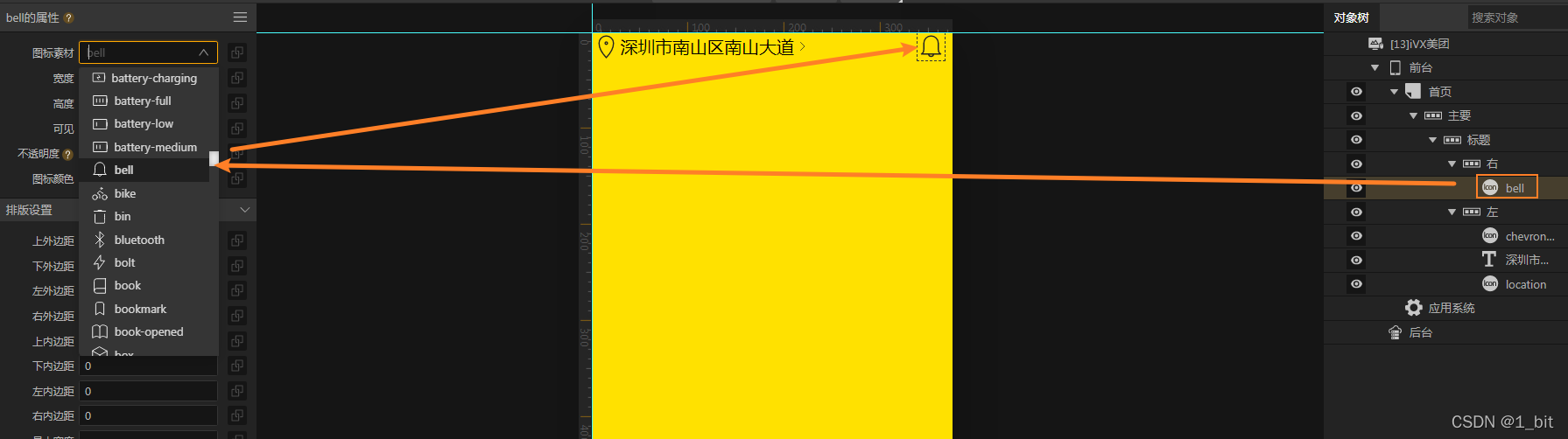
為了保證其靠右顯示并且垂直居中,需要對其行進行對其的設置:
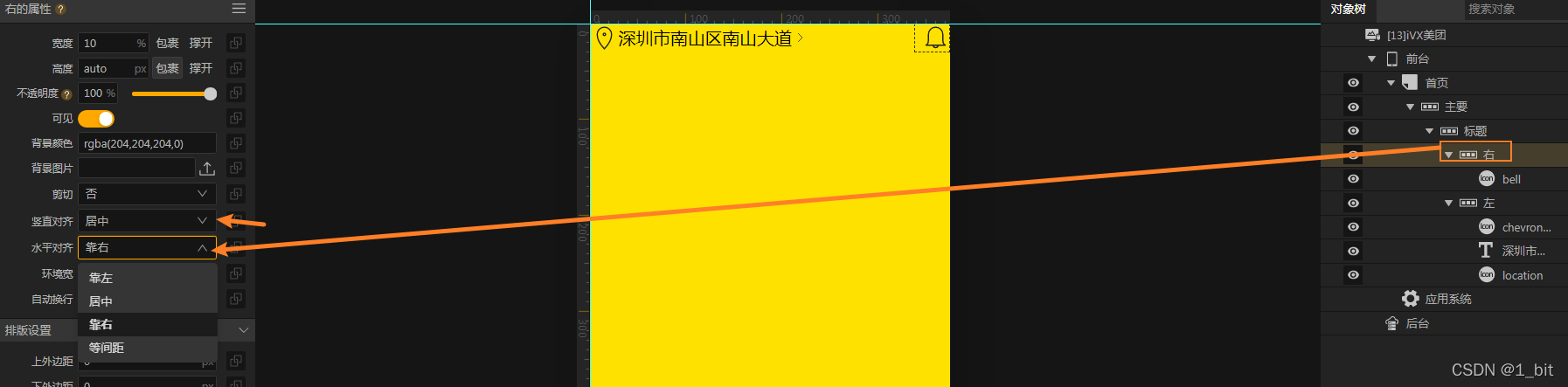
接著由于其內容太貼近于左右兩側,我們需要設置其父容器,也就是標題行,設置標題行的左右上下內編劇:

設置完之后效果如下:
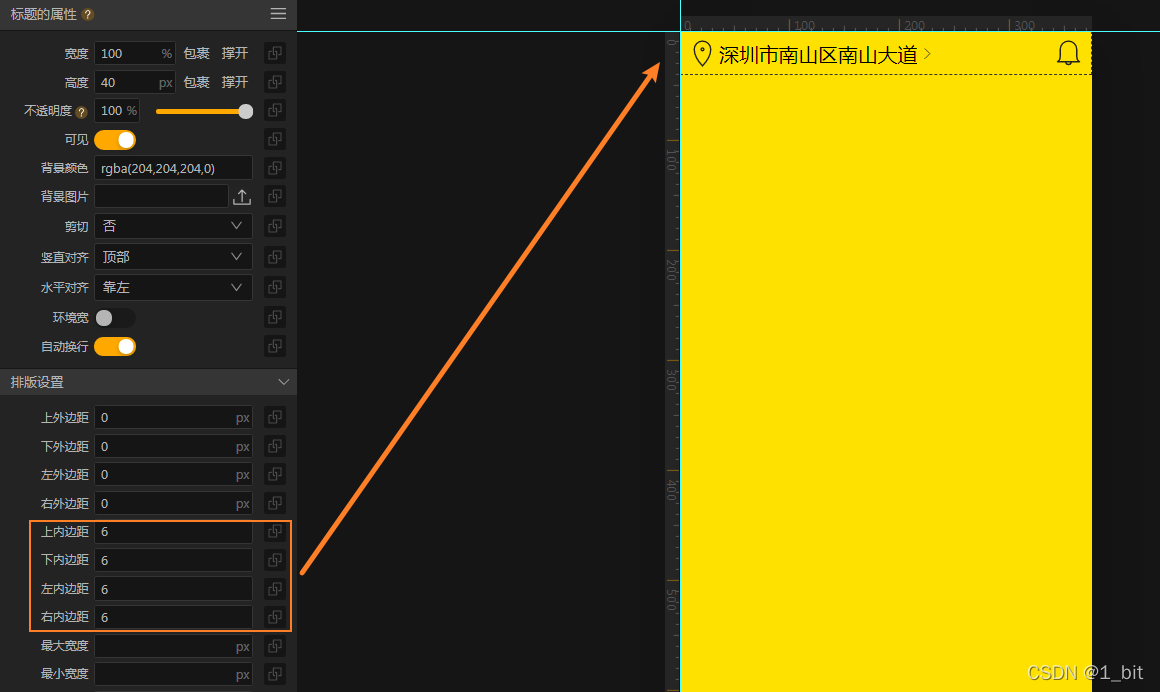
)

路由 —— 檢測導航事件)
)




+(1/3-1/4)+…+(1/(2n-1)1/2n).)




系列數據結構算法經典案例教程合集目錄)





